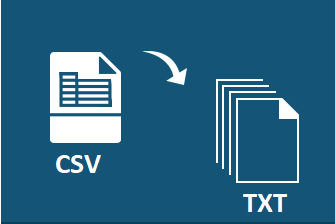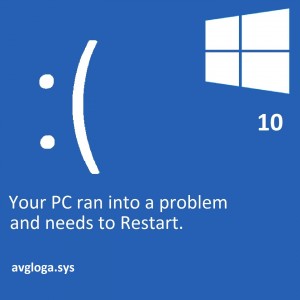Как отозвать электронную почту в Outlook 2016, 2013, 2010, 2007 в Windows 10
Что вы будете делать после нажатия кнопки «Отправить», если вы поймете, что это была ошибка и письмо больше не находится в вашем почтовом ящике? Знаете ли вы, как отозвать электронное письмо в Outlook 2016, 2013 и других версиях ниже без ведома получателя. Что ж, технология создана для людей, а люди совершают ошибки.
Давайте рассмотрим случай с почтовыми клиентами Microsoft Outlook: иногда пользователи могут в конечном итоге отправить сообщение кому-то, кто не является предполагаемым получателем, что впоследствии может привести к неудобному общению. Решение этой проблемы – возможность вспомнить отправленное сообщение электронной почты в Outlook, если оно было отправлено не тому получателю.
Исследуйте – функция отправки электронной почты отзыва Microsoft Outlook
«Отзыв электронной почты Microsoft Outlook, это работает !! Я использую Outlook 2016 в ОС Windows 10. По ошибке я отправил неправильное электронное письмо не тому человеку. Мне нужно отозвать это любой ценой. Но это не работает. Также как узнать, успешно ли я отозвал сообщение в учетной записи Outlook и сколько времени нужно, чтобы отозвать электронное письмо? Как отозвать электронную почту в Outlook 2016 в ОС Windows?”
Microsoft Outlook 2016 имеет те же функции, что и ‘Напомнить это сообщение‘. Отзыв электронной почты в MS Outlook – это действие по удалению ошибочно отправленных сообщений электронной почты. С помощью этой опции отзыва сообщения в Microsoft Outlook отправленное сообщение может быть получено из почтовых ящиков получателей, которые его еще не открывали. Пользователи также могут заменить сообщение электронной почты на замену. Например, если отправитель забыл добавить вложение, он может отозвать электронное письмо и отправить заменяющее сообщение с вложением.
Однако эта функция доступна только в Outlook 2016 для Windows 10, но отзыв электронной почты в Outlook 2016 для Mac пока не поддерживается. В этом техническом руководстве мы научим вас, как именно вспоминать электронное письмо в Outlook 2019, 2016, 2013, 2010, 2007 и т. Д.
Как отозвать электронное письмо в Outlook 2016? – Шаги
Узнайте, как работает функция отзыва сообщений в почтовом клиенте Outlook? Функция отзыва сообщений доступна от MS Outlook версии 2003 до последних версий, таких как Outlook 2019, 2016, 2013, 2010, 2007 и т. Д. Чтобы отозвать отправленное сообщение электронной почты в Outlook, выполните следующие действия:
- Сначала откройте приложение Outlook на локальном компьютере.
- Перейдите в папку SentItems в левая боковая панель

- Откройте письмо, которое вы хотите отозвать или заменить

- Перейдите на вкладку “Сообщение” и выберите Действия >> Напомнить это сообщение

- Это предоставит два варианта: Удалите непрочитанные копии этого сообщения и Удалить непрочитанные копии и заменить новым сообщением
- Чтобы получить уведомление об успешной или неудачной попытке отзыва / замены, проверьте Сообщите мне, успешен ли отзыв для каждого варианта получателя и нажмите на Okкнопка
- Если вы просто хотите удалить отправленное письмо и вам не нужно отправлять замену, установите флажок Удалить непрочитанные копии этого сообщения вариант и нажмите Okкнопка

- Если вы хотите и отозвать отправленное сообщение, и отправить заменяющее сообщение, отметьте Удалить непрочитанные копии и заменить новым сообщением вариант и нажмите Ok кнопка

- Откроется мастер создания нового сообщения, содержащий текст сообщения, которое вы хотите отозвать и отправить повторно. Теперь вы можете внести желаемые изменения в тело письма, а затем нажать послать кнопка

Функция отзыва сообщений Outlook работает, только если…
Как отозвать электронное письмо в Outlook 2016 и других версиях – распространенный вопрос. Но есть много случаев, когда опция Recall в MS Outlook не работает. Важно знать было ли отозванное сообщение успешно в Outlook или нет. Отзыв сообщения – это полностью функция Microsoft Outlook, не имеющая внешнего эффекта от Exchange, кроме маршрутизации запроса отзыва электронной почты. Есть несколько критериев, которые должны быть соблюдены для того, чтобы отзыв отправил сообщение электронной почты в Outlook, чтобы работать:
- Вы отправили сообщение кому-то в своей организации
- Ваша организация использует Microsoft Exchange в качестве почтового сервера.
- Получатель использует Microsoft Outlook и вошел на сервер.
- Получатель еще не прочитал или не открыл электронное сообщение.
- Сообщение не было перемещено из папки входящих сообщений Outlook
- У получателя должно быть активное соединение с биржей.
Функция отзыва сообщений Outlook не будет работать, если…
Существует ряд условий, при которых не работает отзыв электронной почты Outlook или сбой отзыва сообщения лица пользователя. Ниже приведены несколько причин, по которым это может не работать:
- Функция отзыва не работает в дополнительных почтовых приложениях, кроме Outlook.
- Параметры Exchange ActiveSync для Outlook на мобильных устройствах
- Получатель открывает сообщение электронной почты перед запросом отзыва
- Получатель работает в режиме кэширования данных Exchange / автономном режиме
Наблюдательный вердикт
В нашей профессиональной жизни электронные письма являются нашим самым важным средством общения, и ежедневно несколько пользователей сталкиваются с ситуацией, когда они сожалеют об отправке электронного письма не тому человеку. Это состояние часто имеет место, когда электронное письмо отправляется не тому человеку, или оно может содержать неприемлемый контент или несколько досадных опечаток. Что ж, в таких случаях было бы здорово, если бы ошибочный адрес электронной почты можно было отозвать и заменить. Таким образом, в этом блоге мы показали вам, как отозвать электронное письмо в Outlook 2016 за несколько простых шагов.